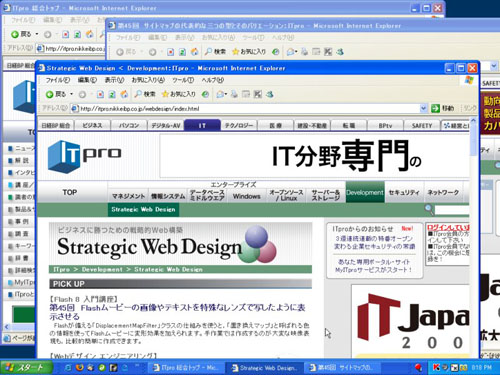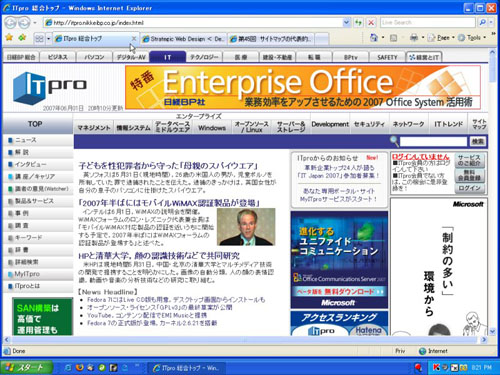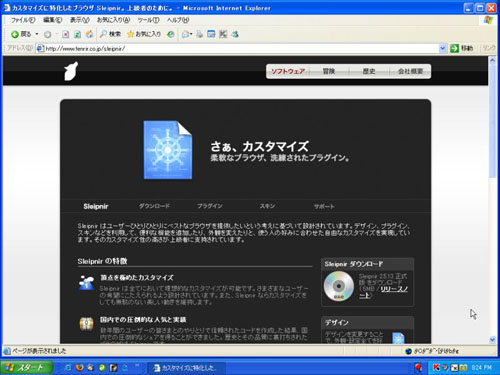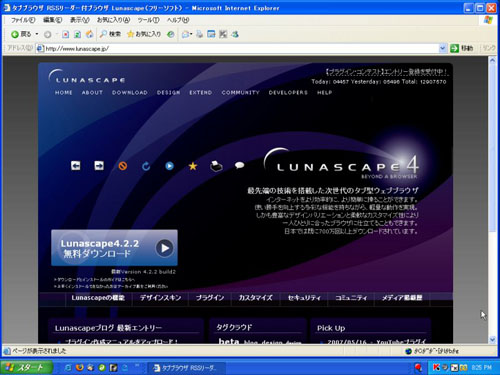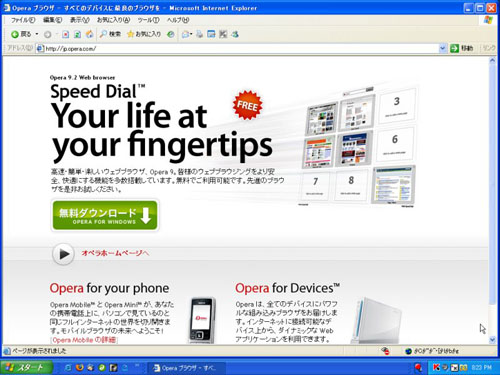インターネットという単語を聞くと,最初に頭に思い浮かべるのは「ホームページ」という方が多いのではないでしょうか。言い換えれば「Webブラウザを使ってWebサイトをみる」という行為,ひょっとしたら「Internet Explorer(以下,IE)を使ってWebサイトをみる」と考える人が多いかもしれませんね。よほどITよりの職業に就いているか興味がない限り,使っているWebブラウザは「Windowsのパソコンを買った時に入っていたIEそのままだよ」というユーザーの方が日本では圧倒的に多いことでしょう。しかし,世の中に存在しているWebブラウザはIEだけではありません。
数年前からWebブラウザの世界での流行は「タブブラウジング」。もはや無いのがおかしいぐらいの標準的な機能です。IEのバージョン6までは「一つのウィンドウに一つのWebページを表示する」というスタイルでWebサイトを見ていきます。しかし,これではいくつものWebページを見比べるといった使い方をする場合には,ウィンドウがいくつも出てきて途中でどれがどのページなのかわからなくなることもしばしば…(図1)。
|
|
| 図1●IE6までは,いくつものWebページを開いていくとウィンドウで画面が一杯になってしまって,なかなか目当てのウィンドウが出てこないことも… [画像のクリックで拡大表示] |
例えば,商品比較サイトでデジカメの価格や性能を見比べるときなど,Webページのウィンドウをあっちこっちで表示して見比べるよりは「一つのウィンドウの中で複数のタブ内に表示されたWebページを1クリックで切り替えて見比べる」ほうがスマートです(図2)。タブブラウジングは,比較するなんて用途には最適というより,むしろ必須ともいえる機能なのです。このちょっとした動作の違いでも,塵も積もれば何とかで時間の節約やストレスの軽減にもなるのです。
|
|
| 図2●IE7で導入されたタブブラウザでみると一つのウィンドウの中に表示されたタブの中でWebページは展開される。 [画像のクリックで拡大表示] |
さすがにIEでもバージョン7からはこのタブ機能が搭載されましたが,バージョン7にアップデートできない方でも大丈夫。IE6をインストールしたままでもこのタブブラウジングは実現可能です。IEの機能を利用しながらもタブを搭載した「Sleipnir」(図3)や「Lunascape」(図4)を利用することができます。
|
|
| 図3●IE6を使っていても,Sleipnirをダウンロードしてインストールしておけば同じようなタブブラウジングが可能になる。SleipnirのWebサイトはこちら [画像のクリックで拡大表示] |
|
|
| 図4●こちらはタブブラウザとして代表的なLunascape。このブラウザはIEとMozillaのレンダリング・エンジンを切り替えることもできる。LunascapeのWebサイトはこちら [画像のクリックで拡大表示] |
これらはIEよりも細かい設定が可能なため,そこまでブラウジングの動作に重きをおいてない方には取っつきにくい印象を与えるかもしれません。しかし,これを一度使ったらおそらく離れられないでしょう。それ以外にも選択肢としてモダンブラウザと呼ばれる「Firefox」(図5)や「Opera」(図6)があり,これらは大分前から当たり前のようにこのタブ機能を有しています。こちらは設定も簡単なので導入に対する敷居はさほど高くはありません。Macintoshユーザーであれば,標準ブラウザである「Safari」はすでにこの機能を実装しているの今さら説明の必要はありませんね。
|
|
| 図5●世界中で徐々にシェアを伸ばしているFirefox。基本的なブラウザ機能が装備され,足りない機能はアドオンで拡張できる。FirefoxのWebサイトはこちら [画像のクリックで拡大表示] |
|
|
| 図6●携帯電話やWiiのブラウザとしても搭載されているOperaにも,ちゃんとパソコン用のブラウザが存在する。こちらもIE以外の選択肢としては有力候補。OperaのWebサイトはこちら [画像のクリックで拡大表示] |
使い慣れたものを切り替えるのは,「また覚え直しか?」と面倒に感じる方は多いと思います。しかし,そこはWebブラウザですから,URLを入力してWebページを表示したりリンクをクリックしたり,といった基本的な操作方法は同じです。10分もあればダウンロードしてインストール,初期設定まで終わります。中には初期設定が多岐にわたるものもありますが,そこは標準の設定で使いながら時間のあるときにでも調整していけばよいでしょう。
1台のパソコンにIEの異なるバージョンを入れるのにはちょっとしたコツが必要ですが,幸いなことにここで紹介したブラウザはインストールするだけで1台にIEと共存させることができます。日本では未だにIEでないとWebサイトの中身すら見せてくれないとか,動作・表示の保証をしないサイトが多いという現実もありますから,この「共存」という考え方をしばらくは持っていないといけません。
「乗り換える」というよりは「使い分ける」,そんなスタンスで望めば,ブラウザを変えることで表出してしまう本来受けるべきではないストレスも減るわけで幾らか気も楽です。いかがですか?タブブラウザ。少しでも興味が持てたら,一度お試しになってみては?
今回の前編ではタブブラウジングの機能に着目してブラウザを紹介しましたが,後編ではモダンブラウザと呼ばれるIE以外のWebブラウザを使ったライフハックによりフォーカスしてみようと思います。お楽しみに。